vivo怎么关闭旋转屏幕
是关闭vivo手机屏幕自动旋转功能的详细步骤指南,涵盖多种操作方式及注意事项,适用于不同系统版本和机型:
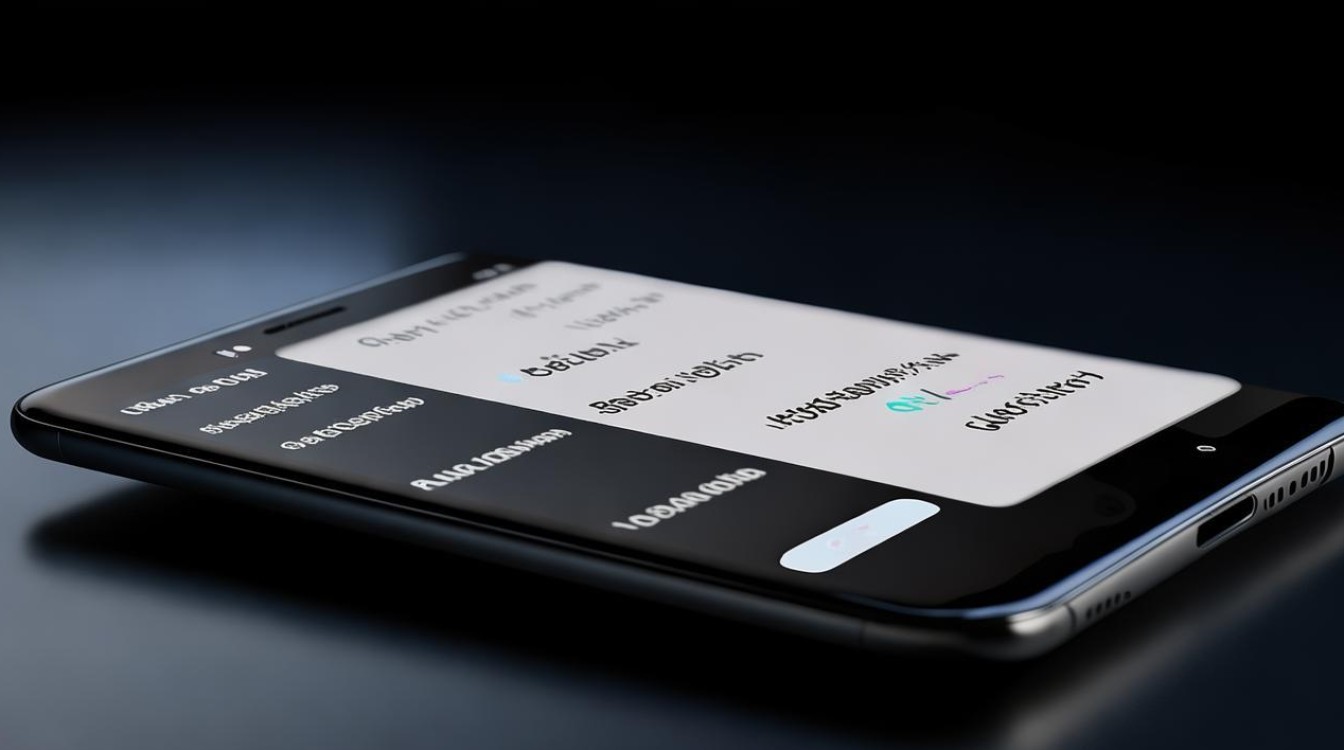
通过系统设置菜单调整
-
进入设置界面
解锁手机后,在桌面找到并点击【设置】图标(齿轮状),这是所有配置的起点,无论新旧机型均适用此入口。 -
定位显示相关选项
向下滑动页面,根据设备型号选择以下任一路径:- “显示与亮度”
- “显示”或“屏幕与智能”
部分新版本系统可能需要进一步进入【高级设置】子菜单才能看到完整选项。
-
关闭自动旋转功能
在对应页面中查找名为“自动旋转”“屏幕旋转”或类似描述的开关按钮,点击将其置于关闭状态,此时系统会停止基于重力感应的方向适配。 -
替代名称注意
某些机型可能标注为“方向感应器管理”或“屏幕方向锁定”,本质功能相同,若首次操作未成功,建议仔细检查同义词设置项。
利用快捷控制中心速切
-
呼出快捷面板
从屏幕顶部右侧下滑(或点击通知栏快捷图标),调出控制面板,该设计旨在让用户无需深入层级菜单即可完成高频操作。 -
识别专用控件
寻找带有循环箭头符号的图标,通常旁边标注“竖屏锁定”,这个视觉元素直观体现了功能作用——固定画面朝向。 -
激活限制模式
轻触该图标使其高亮显示,瞬间冻结当前屏幕方向,再次点击可恢复自动适配,非常适合临时切换使用场景。
物理按键组合操作(特定机型支持)
对于配备实体截屏键的设备,可通过长按【电源键+音量加键】触发截图预览浮窗,其中包含横竖屏锁定快捷按钮,这种方式适合习惯传统交互的用户。

特殊情况处理方案
| 现象特征 | 解决策略 | 原理说明 |
|---|---|---|
| 设置保存后仍失效 | 重启设备并重新配置 | 排除临时进程干扰 |
| 个别应用异常强制横屏 | 进入应用管理→权限设置→禁用其方向传感器权限 | 软件级覆盖系统默认行为 |
| UI找不到预期选项 | 升级至最新系统版本 | 旧版固件可能存在逻辑漏洞 |
功能启用前后对比表
| 维度 | 开启时表现 | 关闭后效果 |
|---|---|---|
| 浏览体验 | 随手持姿势动态调整布局 | 保持固定视角减少误触风险 |
| 游戏操控 | 可能意外触发横屏模式 | 确保按键位置稳定提升竞技精度 |
| 观影沉浸感 | 自动匹配视频比例 | 防止突然翻转打断观看连贯性 |
| 功耗影响 | 持续检测传感器数据 | 降低后台资源占用延长续航时间 |
相关问答FAQs
Q1:为什么有时候关闭了自动旋转但屏幕还是会变?
A:这种情况通常是由于某些第三方应用(如短视频类APP)内置了独立的横屏优先策略,解决方法是单独在该应用的设置中查找“显示方向”选项,或者返回系统的应用程序管理界面,手动撤销对其的方向传感器授权。
Q2:快捷中心的竖屏锁定图标找不到怎么办?
A:建议先确认是否已正确调出完整版的快捷面板(部分机型需要二次下拉展开扩展功能区),若依然缺失,可通过“设置→通知与状态栏→快捷功能管理”自定义添加该控件,同时保持系统更新到最新版本能确保兼容性最优。
掌握上述方法后,用户可根据实际需求灵活控制屏幕方向,既能享受智能适配带来的便利,又可在特定场景下获得稳定的显示效果,不同机型的操作路径虽略有差异,但核心逻辑均围绕系统级的
版权声明:本文由环云手机汇 - 聚焦全球新机与行业动态!发布,如需转载请注明出处。












 冀ICP备2021017634号-5
冀ICP备2021017634号-5
 冀公网安备13062802000102号
冀公网安备13062802000102号